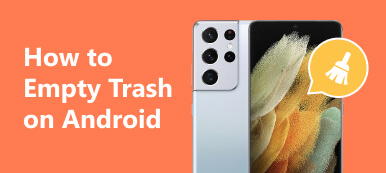時間が経つと、Android スマートフォンの動作がどんどん遅くなることがあります。これは Android ユーザーの間で大きな問題となっています。これは、デバイス上のスペースを解放する必要があることを意味します。 Android でテキスト メッセージを削除するたとえば、これはパフォーマンスを向上させる重要な方法です。さらに、これによりメッセージング アプリが整理整頓され、情報をすばやく見つけることができるようになります。このガイドでは、さまざまな状況でそれを行う方法について説明します。

- パート 1. Android ですべてのテキスト メッセージを削除する方法
- パート 2. Android で特定のテキスト メッセージを削除する方法
- パート 3. Android でのテキスト メッセージの削除に関する FAQ
パート 1. Android ですべてのテキスト メッセージを削除する方法
一般的に、Android メッセージ アプリには受信トレイをクリーンアップするネイティブ機能がないため、一度にすべてのメッセージを削除することはできません。ただし、一部のメーカーはデバイスにクリーンアップ機能を追加しています。たとえば、Samsung Galaxy 電話では、ユーザーはすべてのメッセージを同時に削除できます。
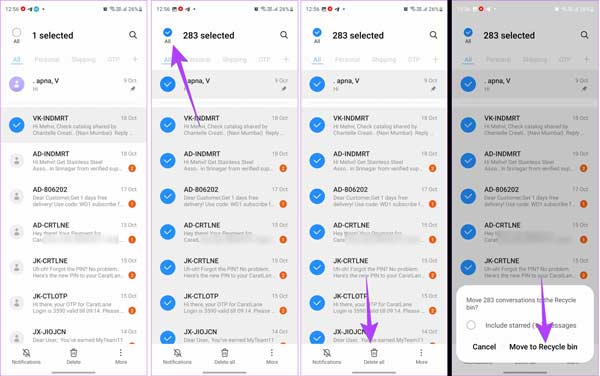
ステップ1 Android スマートフォンまたはタブレットでメッセージ アプリを実行します。
ステップ2 1 つのチャットを長押しして編集モードに入ります。を押します。 トピック 左上のオプションを選択してすべてのメッセージを選択します。
ステップ3 次に、 すべて削除 下部にあるボタン。次に、 ごみ箱に移動 アラートボックスのボタンをクリックしてアクションを確認します。
メモ: メッセージ アプリで全選択オプションが見つからない場合は、サードパーティの SMS 管理アプリを使用して作業を完了できます。
パート 2. Android で特定のテキスト メッセージを削除する方法
Android で特定のテキスト メッセージを削除できますか?答えは「はい」です。組み込みのメッセージ アプリには、特定の SMS を削除する機能が含まれています。たとえば、さまざまな連絡先または特定の連絡先から複数のテキスト メッセージを削除したり、Android デバイス上で送信されたテキスト メッセージを一度に削除したりできます。
Android で複数の会話を削除する方法
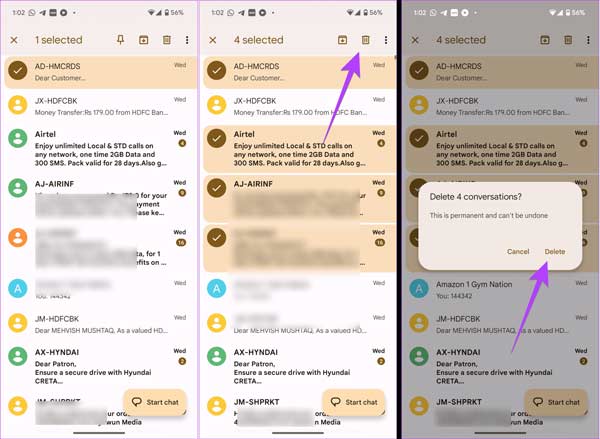
ステップ1 アプリトレイからメッセージアプリを開きます。
ステップ2 1 つの会話を長押しして選択し、編集モードに入ります。他の不要なチャットを押して、1 つずつ選択します。次に、それぞれの横に選択マークが表示されるはずです。
ステップ3 次に、 ごみ箱 ボタン、 削除 ボタン、または相対オプション。アラート ボックスでアクションを確認します。
Android で 1 つのチャットで複数のテキスト メッセージを削除する方法
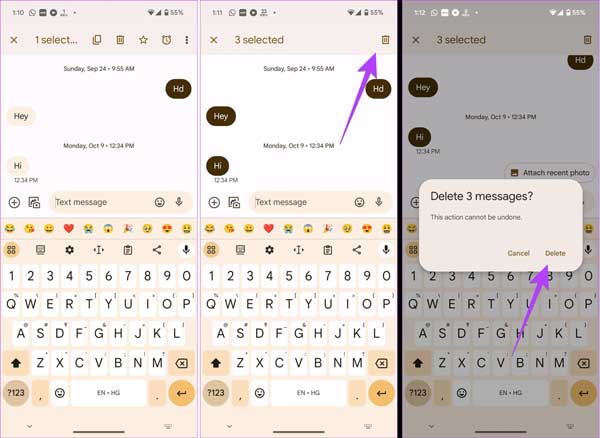
ステップ1 メッセージ アプリで目的のチャットを見つけて開きます。
ステップ2 不要なメッセージを 1 つ長押しして選択し、他の不要なメッセージを 1 つずつタップします。
ステップ3 をタップ ごみ箱 ボタンの後に 削除 アラート ボックスにチェックを入れると、Android 上の複数のテキスト メッセージをすぐに削除できます。
メモ: Samsung Galaxy 携帯電話を使用している場合は、 ごみ箱 希望の会話を入力した後、 ボタンを押します。次に、不要なメッセージを選択し、 削除 ボタンをクリックします。
おまけのヒント: Android で削除されたテキスト メッセージを取得する方法
削除されたテキスト メッセージは Android のどこに保存されますか? Samsung Galaxy 携帯電話などの一部の Android デバイスでは、削除された SMS がごみ箱フォルダーに移動されます。ほとんどの場合、削除されたメッセージは Android デバイスで削除すると完全に消えます。重要な SMS を誤って削除してしまった場合でも、次のコマンドを使用してそれらを見つけることができます。 Apeaksoft Androidのデータ復旧 上書きされる前に。

4,000,000+ ダウンロード
削除されたテキストメッセージを回復する、連絡先、写真、ビデオなどのデータを Android 上に保存できます。
復元する前に削除されたSMSをプレビューします。
回復したテキストメッセージは元の状態に保ってください。
幅広い Android デバイスで利用できます。
Android スマートフォンで削除されたテキスト メッセージを取得する手順は次のとおりです。
ステップ1 Android スマートフォンに接続する
最高のものを発売する Android SMSリカバリ ツールをコンピュータにインストールした後、 Windows 11/10/8/7およびMac OS X 10.6以降と互換性があります。
次に、USB ケーブルを使用して Android スマートフォンをコンピュータに接続します。デバイスが検出されたら、画面上の指示に従って、USB モードに切り替えてファイルを転送するか、MTP モードに切り替えます。
メモ: プロセスの前に、携帯電話の USB デバッグ機能を必ず有効にしてください。

ステップ2 テキストメッセージをスキャンする
回復したいデータの種類を選択します。ここで選択するのは、 メッセージ メッセージの添付ファイル 下 連絡先とメッセージ セクション。 次に、をクリックします 次へ ボタンを押して、携帯電話上の回復可能なデータのスキャンを開始します。プロンプトが表示されたら、アプリによるデータへのアクセスを許可します。

ステップ3 削除したテキストメッセージを取得する
データのスキャンが完了すると、プレビュー ウィンドウが表示されます。オンにします 削除されたアイテムのみを表示する ウィンドウの上部にあるオプション。目的のメッセージが見つからない場合は、 ディープスキャン ディープスキャンを実行するボタン。これにより、より多くのデータを取得できます。
最後に、復元したい削除されたテキスト メッセージを選択し、 回復する 右下隅にあるボタン。次に、場所フォルダーを選択し、選択した SMS を復元します。

パート 3. Android でのテキスト メッセージの削除に関する FAQ
Androidでテキストメッセージが削除されるのはなぜですか?
一部の Android デバイスには、ストアがいっぱいになったときにテキスト メッセージを自動的に削除する機能があります。古い SMS を保持したい場合は、Android デバイスの設定アプリで自動削除オプションをオフにする必要があります。
Androidでテキストメッセージが削除できないエラーを修正するにはどうすればよいですか?
Android でテキスト メッセージが削除されない場合は、まず携帯電話を再起動します。その後、不要なメッセージを再度削除してください。これらのメッセージのロックが解除され、Android スマートフォンに保存されていることを確認してください。クラウド サービスにバックアップしたテキスト メッセージは削除できません。
古いテキスト メッセージは削除したほうがよいでしょうか?
テキスト メッセージ自体は大きなスペースを消費したり、携帯電話のパフォーマンスに影響を与えたりすることはありませんが、添付ファイルのサイズが非常に大きくなる場合があります。したがって、あなたがいる限り、 Android で重要なテキスト メッセージをバックアップする、容量を解放するために、大きな添付ファイルを含む古いテキスト メッセージを削除することを検討できます。
結論
今、あなたは理解する必要があります Android でテキスト メッセージを削除する方法 携帯電話またはタブレット。このガイドでは、Android デバイス上のすべて、複数、または特定のテキスト メッセージをすばやく削除する方法について説明します。大切なSMSを削除しても、 Apeaksoft Androidのデータ復旧 技術的なスキルがなくても、それらを取り戻すことができます。このトピックに関して他にご質問がある場合は、以下にメッセージを残してお気軽にお問い合わせください。できるだけ早くご返信させていただきます。